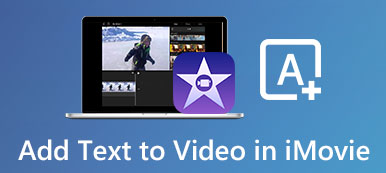今日では、単純なビデオは一種の退屈です。 目を引くコンテンツを作成したい場合は、ビデオコラージュを作成できます。 ビデオ編集の経験がなくても大丈夫です。 優れたビデオコラージュメーカーは、必要なものすべてを提供できます。
ビデオスライドショーテンプレートを選択し、ビデオクリップをXNUMXつずつ挿入するだけです。 ビデオコラージュにBGMを追加します。 後で、組み込みのビデオエディタを使用して特定のビデオエフェクトを追加します。 それで全部です。 これで、ビデオコラージュをYouTube、Facebook、Instagramなどと共有できます。
あなたの最初のビデオコラージュを作る方法を知りたいですか? マルチプラットフォームで動画をまとめるための適切なアプリをすばやく見つけることができます。

- パート1:ビデオコラージュを作成するためのデスクトップソリューション
- パート2:ビデオコラージュを作成するためのオンラインソリューション
- パート3:ビデオコラージュを編集するためのモバイルソリューション
- パート4:ビデオコラージュの作成に関するFAQ
パート1:ビデオコラージュを作成するためのデスクトップソリューション
ApeaksoftビデオコンバータUltimate 数十のビデオコラージュテンプレートを提供します。 最大13本のビデオを組み合わせて、コンピューター上でビデオコラージュを作成できます。 デスクトップビデオコラージュメーカーソフトウェアを使用すると、ユーザーはドラッグしてビデオクリップウィンドウのサイズを変更できます。 したがって、単一のビデオコラージュウィンドウを自由にカスタマイズできます。
フィルタセクションでは、ウォーム、グレー、スケッチ、星、モダンなど、多くの効果をアナログ化できます。したがって、誕生日、パーティー、またはその他のアクティビティ用のビデオコラージュを作成する場合は、ここで満足のいく結果を得ることができます。
ビデオコラージュにBGMを追加できますか? もちろん、答えは「はい」です。 ここでは、元のオーディオトラックを保持したり、ダウンロードした曲でビデオコラージュを作成したりできます。 調整可能なボリュームスライダーとオーディオエフェクトは使いやすいです。 さらに、プログラム内でビデオ形式を変換したり、ビデオクリップを編集したりできます。
- 13つの画面に最大XNUMXの異なるビデオと画像を含むビデオコラージュを作成します。
- 無料ボーダーサイズオプションと並べて動画を配置します。
- クリッピング、スケールのリセット、位置の調整などにより、各ビデオクリップを編集します。
- すべてのソースからのビデオとバックグラウンドミュージックでコラージュを作成します。
- コラージュビデオを1000以上のフォーマットと高品質のデバイスに保存します。
- コラージュビデオメーカー以外のビデオ編集および変換機能の詳細をご覧ください。
ステップ1ビデオコラージュメーカーソフトウェアを無料でダウンロード、インストール、起動します。 選択 コラージュ 上部のツールバーにあります。 ここでは、音楽を使ってコラージュビデオを作成できます。

ステップ2デフォルトでは テンプレート セクションで、空白のビデオコラージュテンプレートを選択します。 必要に応じて、コラージュのレイアウト比率、境界線のサイズ、色を変更できます。

ステップ3クリック + ビデオクリップをXNUMXつずつインポートします。 ビデオコラージュに写真を追加することもできます。 ビデオファイルの上にマウスを置くと、必要に応じてさらに変更を加えることができます。

ステップ4に行きます フィルター および 音楽 セクション。 お気に入りの曲でビデオコラージュを作成したい場合は、前にチェックマークを有効にしてください バックグラウンドミュージック。 後で、バックグラウンドミュージックファイルをアップロードします。 音量、フェードアウト、ディレイ、ループ効果を調整できます。

ステップ5クリック 転送 カスタマイズ後。 ここでは、名前の変更、ビデオ形式/解像度/フレームレート/品質の変更、GPUアクセラレーションのオン、その他の変更を行うことができます。 最後に、をクリックします エクスポートを開始 あなたのビデオコラージュを音楽と一緒にダウンロードします。

パート2:ビデオコラージュを作成するためのオンラインソリューション
オンラインビデオコラージュメーカーは、よりスタイリッシュなストック画像と要素を提供します。 クリエイティブなビデオコラージュを作成したい場合は、オンラインコラージュクリエーターを試すこともできます。 Kapwing、FastReel、InVideoなど、コラージュビデオをオンラインで作成できるツールはたくさんあります。ここでは、Kapwingコラージュメーカーを例として取り上げます。
ステップ1オンラインでコラージュメーカーにアクセスしてください。 クリック お問い合わせ。 次に、ローカルまたはオンラインのソースからコンテンツをアップロードします。
ステップ2左クリックマウスでドラッグして、各ビデオファイルの位置とサイズを調整します。
ステップ3右側の[編集]パネルでは、回転、レイヤーの追加、アウトラインコーナーの設定、その他の変更を行うことができます。
ステップ4クリック 転送 新しく作成したコラージュビデオをダウンロードまたは共有します。
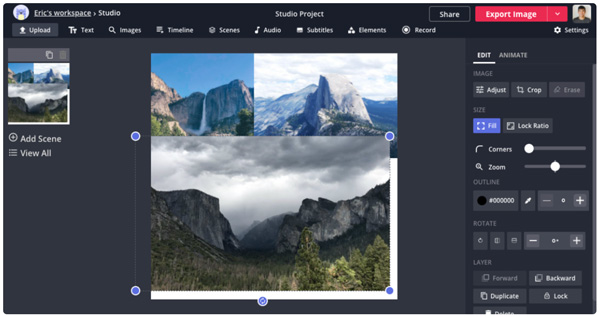
パート3:ビデオコラージュを編集するためのモバイルソリューション
モバイルユーザーの場合、動画を組み合わせて動画のコラージュを作成できるアプリを使用できます。 iPhoneとAndroidでビデオコラージュを作成するのに最適なアプリは何ですか? 次の推奨事項を確認できます。
1. Scoompa Video Collage Maker –Androidアプリ用のビデオコラージュメーカー
これは、Androidユーザー向けの無料ビデオコラージュメーカーapkです。 写真やビデオのコラージュの複数のレイアウトを選択できます。 テキストやステッカーの幅広いサポートも使いやすいです。 Androidで簡単に短いビデオコラージュを作成できます。
- 100以上の事前定義されたレイアウトを使用してAndroidでビデオスライドショーを作成します。
- スライドショービデオにバックグラウンドミュージックまたはカスタムサウンドトラックを追加します。
- いつでもコラージュビデオを再編集できます。
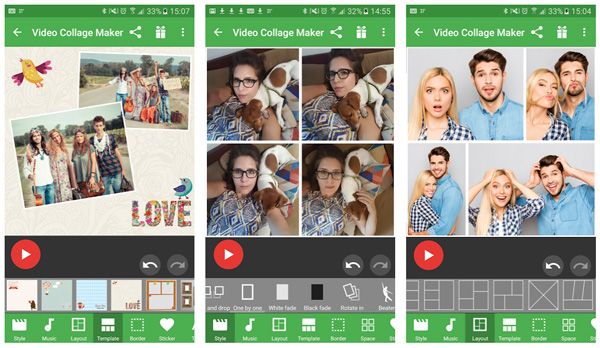
2. Vidstitch –iOSおよびAndroid用のビデオコラージュメーカーアプリ
Vidstitchは、AndroidデバイスとiOSデバイスの両方でビデオと写真をシームレスに組み合わせることができます。 他のサイドバイサイドビデオアプリと比較して、Instagram、Vine、Twitter、および他の多くのソーシャルプラットフォーム用のビデオコラージュを作成できます。 GIFサポートはより多くの可能性を提供できます。 Vidstitchのクラッシュは、多くのユーザーから頻繁に不満を言われています。 開発者向けのメモによると、問題を回避するために最新のVidstitchバージョンに更新できます。
- 複数のフレームを持つAndroidの曲でビデオコラージュを作成します。
- Instagram用にビデオと写真のコラージュを自動最適化します。
- 単一のフレームを介してトリミングせずにフルサイズのビデオクリップを投稿します。
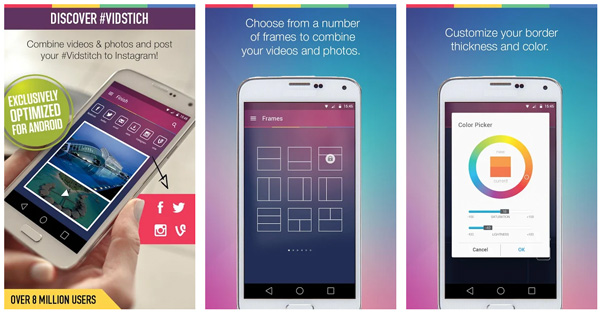
3. Adobe Premiere Rush –iOSおよびAndroid用のビデオコラージュメーカーおよびエディター
プロ並みのコラージュビデオを作成したい場合は、Adobe PremiereRushをご覧ください。 ビデオクリップをドラッグアンドドロップして、位置を調整できます。 さらに、トリミングすることができます、 作物、フリップ、ミラーリング、ステッカーとオーバーレイの追加により、iPhoneとAndroidで簡単にビデオコラージュを作成できます。
- オーディオトラックを使用して無制限のビデオクリップのコラージュを作成します。
- オリジナルの音楽、ロイヤリティフリーのサウンドトラック、ループ、効果音をコラージュビデオファイルに追加します。
- アップグレード後、ビデオ速度の調整、オーバーレイの追加、その他の高度な機能のロック解除を行います。
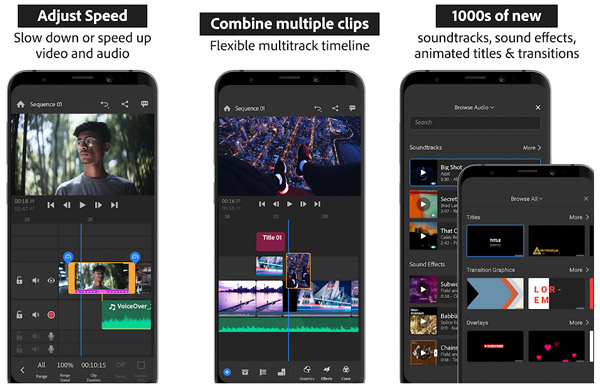
ここに手順があります iPhoneでスライドショーを作る、iPadなど。
パート4:ビデオコラージュの作成に関するFAQ
iMovieでビデオコラージュを作成できますか?
はい。 iMovieの分割画面機能を使用して、ビデオを並べて組み合わせることができます。 iMovieを開きます。 ビデオクリップをタイムラインにインポートします。 を見つけて選択します ビデオオーバーレイ 右上隅のアイコン。 分割画面を選択し、サイドバイサイドのビデオ効果を調整します。 後で、iMovieを使用してMac、iPhone、iPadで分割画面を作成できます。 あなたはできる iMovieでMP4をエクスポートする.
TikTokでビデオコラージュを作成するにはどうすればよいですか?
TikTokアプリのビデオコラージュとして、上記の任意のツールを選択できます。 空のコラージュテンプレートを選択します。 ビデオクリップや写真を追加します。 後で、コラージュビデオをTikTokにエクスポートして共有できます。
ライブ写真でビデオコラージュを作ることはできますか?
はい。 ライブ写真はアニメーションです。 Apeaksoft Video Converter Ultimateを使用して、ライブ写真でビデオコラージュを作成できます。 コラージュメーカーにアクセスして、ビデオとライブ写真を組み合わせてください。
マルチプラットフォームで音楽とビデオコラージュを作成するのはこれだけです。 ビデオコラージュをオンライン、デスクトップ、またはモバイルツールを使用して問題を解決できます。 ほとんどのビデオコラージュアプリは、6つのビデオを13つの画面に表示することをサポートしています。 より多くの機能のロックを解除したい場合は、Apeaksoft Video ConverterUltimateを実行できます。 このプログラムにより、ユーザーは最大XNUMXのビデオクリップをコラージュビデオに組み合わせることができます。 ちなみに、上記のツールは、YouTube、Facebook、Instagram、Snapchatなどでビデオコラージュを作成するために機能します。